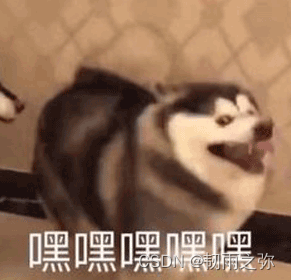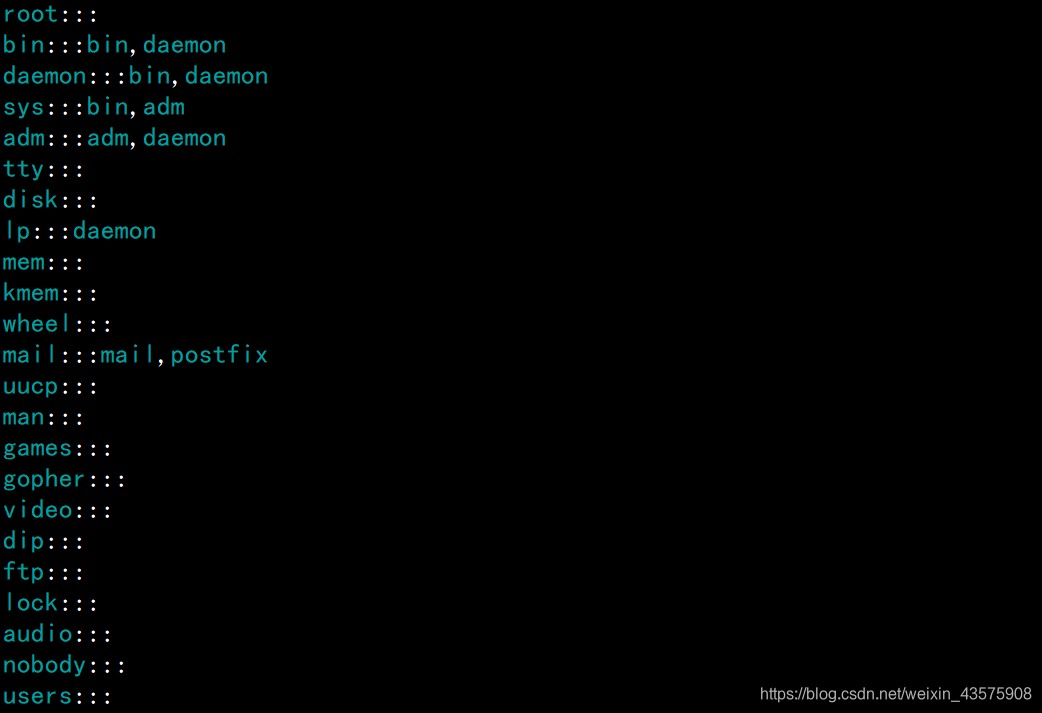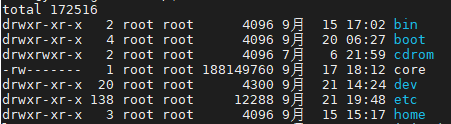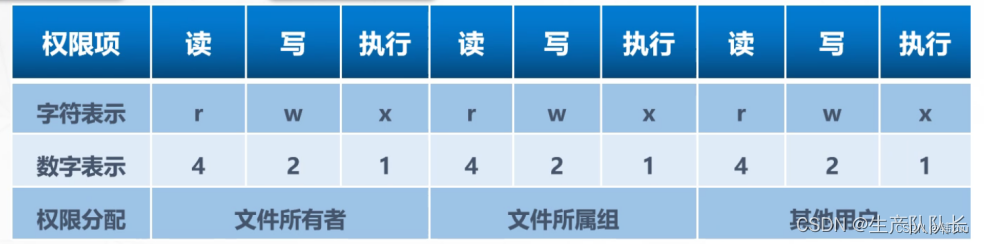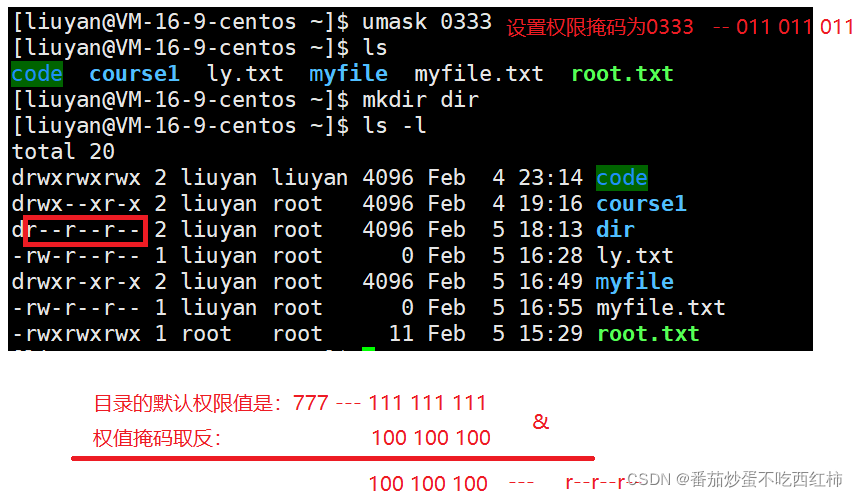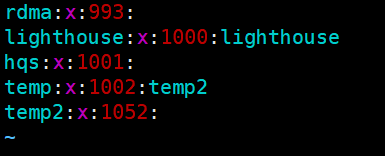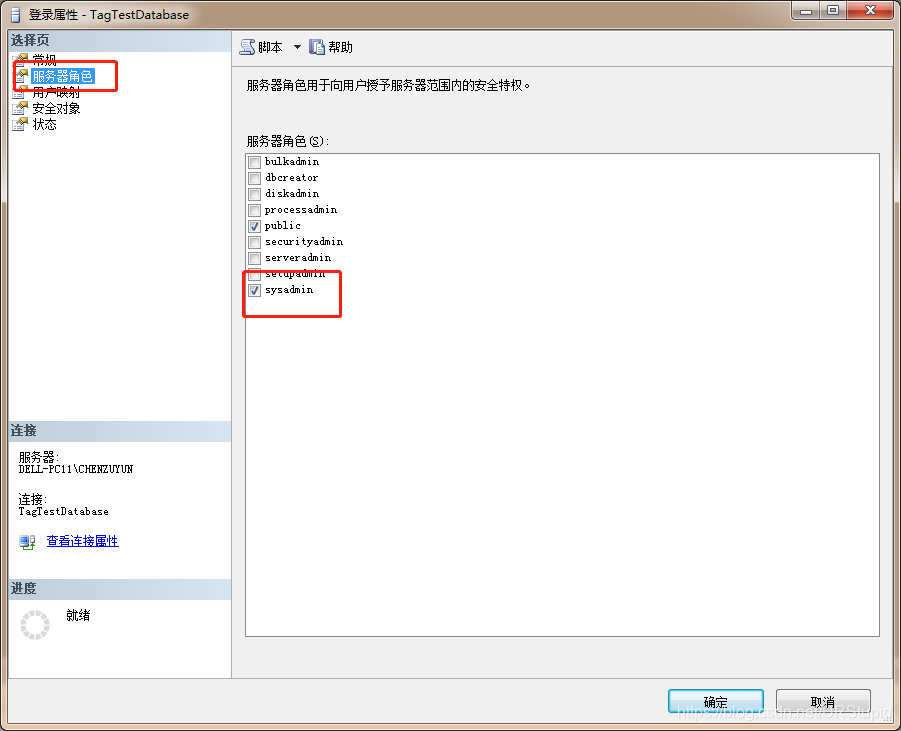Linux是一个多用户多任务的系统,任何人想要访问系统资源,必须通过登录账号来访问系统资源
添加用户
useradd:添加用户的命令(root才能添加用户)
用法:
useradd 用户名例:
useradd water就创建了一个water用户
如果创建了一个用户,系统会默认创建和用户同名的家目录在/home下,如上例的water用户,系统会自动创建目录/home/water
如果你想指定用户的家目录,可以使用指令:useradd -d 指定目录 新用户名
例:useradd -d /home/mine water
设置/修改密码
如果刚刚创建了用户,但是没有设置密码,你是登陆不了该用户的。
passwd 用户名:设置用户的密码
对了,修改用户的密码也是同一个指令
passwd 用户名:设置/修改用户的密码
删除用户
userdel 用户名:删除用户指令,但是虽然删除了用户,不过它的家目录文件还是在的。
如果你想连同家目录删干净,就用指令
userdel -r 用户名来删除用户。
查询用户
id 用户名:查询用户指令
![[外链图片转存失败,源站可能有防盗链机制,建议将图片保存下来直接上传(img-7ButTjlQ-1645258499831)(C:\Users\86134\AppData\Roaming\Typora\typora-user-images\image-20220219160805237.png)]](https://img-blog.csdnimg.cn/3d90757aeaed49d583746f9ce9fbfd9b.png?x-oss-process=image/watermark,type_d3F5LXplbmhlaQ,shadow_50,text_Q1NETiBA5Z-O6Zmi6Zi_5by6,size_20,color_FFFFFF,t_70,g_se,x_16)
切换用户
su - 用户名:切换用户指令
如果是切换到权限不小于你的用户,那么你就要输入密码
如果切换到权限小于你的用户,那么你不用输入密码
![[外链图片转存失败,源站可能有防盗链机制,建议将图片保存下来直接上传(img-deSFtPQA-1645258499832)(C:\Users\86134\AppData\Roaming\Typora\typora-user-images\image-20220219161108636.png)]](https://img-blog.csdnimg.cn/96f365ff17fd44a9a2c4c8a8c43b1cd5.png?x-oss-process=image/watermark,type_d3F5LXplbmhlaQ,shadow_50,text_Q1NETiBA5Z-O6Zmi6Zi_5by6,size_20,color_FFFFFF,t_70,g_se,x_16)
查看当前用户
两种方法
-
直接看
![[外链图片转存失败,源站可能有防盗链机制,建议将图片保存下来直接上传(img-ncdB5eds-1645258499833)(C:\Users\86134\AppData\Roaming\Typora\typora-user-images\image-20220219161342854.png)]](https://img-blog.csdnimg.cn/9d4ca7fb7090402cac239c294b4c6ad5.png?x-oss-process=image/watermark,type_d3F5LXplbmhlaQ,shadow_50,text_Q1NETiBA5Z-O6Zmi6Zi_5by6,size_15,color_FFFFFF,t_70,g_se,x_16)
-
指令:
whoami![[外链图片转存失败,源站可能有防盗链机制,建议将图片保存下来直接上传(img-y4lRQm51-1645258499834)(C:\Users\86134\AppData\Roaming\Typora\typora-user-images\image-20220219161412609.png)]](https://img-blog.csdnimg.cn/944b8d69a01c4e09ba8aaeb335326311.png)